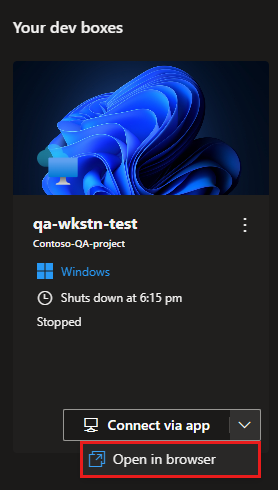Inicio rápido: Creación de un equipo de desarrollo y conexión a este mediante el portal para desarrolladores de Microsoft Dev Box
En este inicio rápido, debe empezar a trabajar con Microsoft Dev Box mediante la creación de un equipo de desarrollo a través del portal para desarrolladores. Después de crear el cuadro de desarrollo, puede conectarse a él a través de un explorador o a través de un cliente de Escritorio remoto, como la Windows App.
Puede crear y administrar varios equipos de desarrollo como usuario de un equipo de desarrollo. Cree un equipo de desarrollo para cada tarea en la que trabaja y cree varios equipos de desarrollo dentro de un proyecto único para ayudar a simplificar el flujo de trabajo. Por ejemplo, puede cambiar a otro equipo de desarrollo para corregir un error en una versión anterior o si necesita trabajar en otra parte de la aplicación.
Requisitos previos
Para completar este inicio rápido necesita instalar:
- Su organización debe haber configurado Microsoft Dev Box con al menos un proyecto y un grupo de equipo de desarrollo antes de poder crear un equipo de desarrollo.
- Los ingenieros de plataforma pueden seguir estos pasos para configurar Microsoft Dev Box: Inicio rápido: Configurar Microsoft Dev Box.
- Debe tener permisos como Usuario de equipo de desarrollo para un proyecto que tenga un grupo de Microsoft Dev Box. Si no tiene permisos para un proyecto, póngase en contacto con el administrador.
Creación de un equipo de desarrollo
Microsoft Dev Box le permite crear estaciones de trabajo de desarrollador hospedadas en la nube de autoservicio. Puede crear y administrar equipos de desarrollo mediante el portal para desarrolladores.
Dependiendo de la configuración del proyecto y los permisos, tiene acceso a diferentes proyectos y configuraciones de equipo de desarrollo asociadas. Si tiene una selección de proyectos y grupos de equipos de desarrollo, seleccione el grupo de proyectos y equipos de desarrollo que mejor se adapte a sus necesidades. Por ejemplo, puede elegir un proyecto que tenga un grupo de equipos de desarrollo ubicado cerca de usted para una latencia mínima.
Importante
Su organización debe haber configurado Microsoft Dev Box con al menos un proyecto y un grupo de equipo de desarrollo antes de poder crear un equipo de desarrollo. Si no ve ningún proyecto o grupo de equipo de desarrollo, póngase en contacto con su administrador.
Para crear un equipo de desarrollo en el portal para desarrolladores de Microsoft Dev Box, siga estos pasos:
Vaya al portal para desarrolladores. La página de aterrizaje contiene información útil y vínculos. Cuando esté listo, seleccione Iniciar sesión.
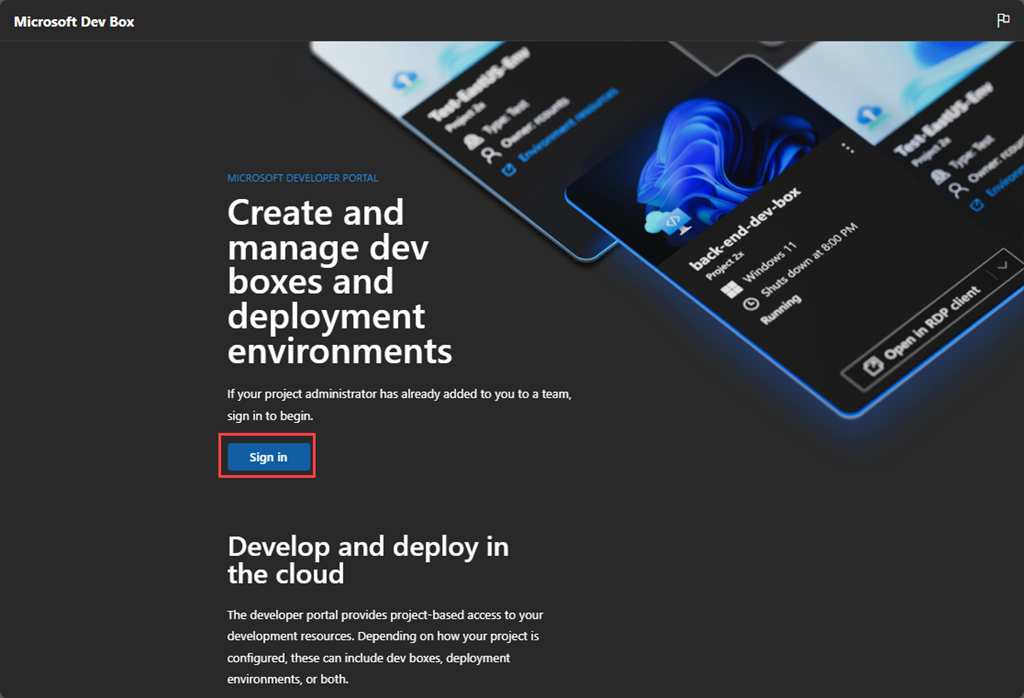
En Agregar un equipo de desarrollo, escriba los valores siguientes:
Configuración Valor Nombre Escriba un nombre para el equipo de desarrollo. Los nombres de los equipos de desarrollo deben ser únicos dentro de un proyecto. Proyecto Seleccione un proyecto en la lista desplegable. Grupo de equipos de desarrollo Seleccione un grupo en la lista desplegable, que incluye todos los grupos de equipos de desarrollo de ese proyecto. Elija un grupo de equipos de desarrollo cerca de usted para una latencia mínima. Después de realizar las selecciones, la página muestra la siguiente información:
- Cuántos equipos de desarrollo puede crear en el proyecto seleccionado, si el proyecto tiene límites configurados.
- Indica si se admite o no la hibernación.
- Indica si las personalizaciones están habilitadas o no.
- Una hora de apagado si el grupo en el que está creando el equipo de desarrollo tiene una programación de apagado.
- Notificación de que el proceso de creación del equipo de desarrollo puede tardar 25 minutos o más.
Seleccione Crear para empezar a crear el equipo de desarrollo.
Use el icono de equipo de desarrollo del portal para desarrolladores para hacer un seguimiento del progreso de la creación.
Nota:
Si encuentra un error de cuota de vCPU con un mensaje QuotaExceeded, pida al administrador que solicite un límite de cuota mayor. Si el administrador no puede aumentar el límite de cuota en este momento, intente seleccionar otro grupo con una región cercana a su ubicación.
Importante
Se inicia automáticamente un equipo de desarrollo y se ejecuta cuando finaliza el proceso de creación. Los equipos de desarrollo incurren en costos cada vez que se ejecutan.
Conexión a un equipo de desarrollo
Después de crear un equipo de desarrollo, puede conectarse de forma remota a la máquina virtual del desarrollador. Puede conectarse desde su escritorio, portátil, tableta o teléfono. Microsoft Dev Box admite la conexión a un equipo de desarrollo de las siguientes maneras:
- Conexión mediante el explorador desde el portal para desarrolladores
- Conexión mediante una aplicación cliente de Escritorio remoto
Para conectarse a un equipo de desarrollo mediante el explorador:
Inicie sesión en el portal para desarrolladores.
Seleccione Abrir en el explorador.
Se abre una nueva pestaña con una nueva sesión a través de la cual puede usar el equipo de desarrollo. Use una cuenta profesional o educativa para iniciar sesión en el equipo de desarrollo, no en una cuenta de Microsoft personal.
Nota:
El nuevo cliente de escritorio remoto Windows App es el cliente recomendado para Microsoft Dev Box; proporciona una experiencia de usuario mejorada, incluida la compatibilidad con varios monitores. También está disponible en múltiples plataformas, como Windows, macOS, iOS/iPadOS, Android/Chrome OS (versión preliminar) y navegadores web. Para obtener más información, consulte Introducción a la Windows App.
Limpieza de recursos
Cuando deje de necesitar el equipo de desarrollo, puede eliminarlo:
Inicie sesión en el portal para desarrolladores.
Seleccione Eliminar en el menú Acciones del equipo de desarrollo que quiere eliminar.
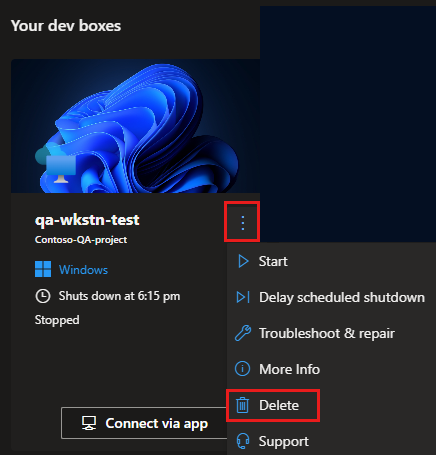
Para confirmar la eliminación, seleccione Eliminar.
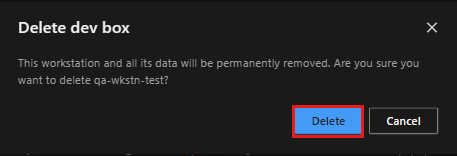
Contenido relacionado
En este inicio rápido, ha creado un equipo de desarrollo a través del portal para desarrolladores y se ha conectado a él mediante un explorador.
- Obtenga información sobre cómo conectarse con la Windows App